Über Sky Go haben Sky-Kunden die Möglichkeit, Pay-TV-Inhalte aus dem Abo auch online im Stream über den PC im Browser oder auf dem iPhone, bzw. iPad anzusehen. Wer sich die Sendungen aus Sky auch zu einem späteren Zeitpunkt noch einmal ansehen möchte, kann Programme bei Sky Go aufnehmen.
Video: Was ist Sky Go?
Nutzer von Android-Geräten schauen bei Sky Go derzeit leider ins Schwarze. Ein Sky Go für Android ist noch nicht verfügbar und auch mit Chromecast lässt sich Sky Go nur schwerlich streamen.
Sendungen bei Sky Go aufnehmen
Um Inhalte aus Sky Go aufzunehmen, gibt es verschiedene Wege.
- Mit einem Sky+ HD-Festplattenreceiver könnt ihr Sky-Sendungen ganz einfach auf dem Receiver speichern und später noch einmal ansehen.
- Die Aufnahme ist allerdings nur für Kunden, die Sky über Satellit empfangen, möglich.
- Die Aufnahme lässt sich online bei Sky starten.
- Alternativ könnt ihr die Aufzeichnung auch per Sky Go-App beauftragen.
- Hierfür steuert ihr die gewünschte Sendung im Guide an und klickt einfach auf den Aufnahme-Button.
- Seid ihr daheim, könnt ihr die Aufnahme am Receiver abspielen.

Sky Go aufnehmen: wie geht das?
Wer keinen Sky+-HD-Receiver hat, kann Sendungen von Sky Go alternativ mit zusätzlichen Tools mitschneiden. Hierfür eignet sich z. B. der Einsatz von Audials Moviebox. Mit der Anwendung lassen sich Streams aus dem Internet im Browser mitschneiden und aufzeichnen. Die Aufnahme von Sky Go ist allerdings nur für private Zwecke möglich. Wer die Filme, Sendungen und Fußball-Spiele weiterverbreitet, verstößt gegen das Urheberrecht und macht sich strafbar. Um einen Stream bei Sky Go mit Audials aufzunehmen, geht wie folgt vor:
- Browser-Fenster schließen.
- Ansicht „Video speichern“ über „Streaming“ öffnen.
- Live-Stream über Sky Go aufrufen.
- „Videos mitschneiden“ auswählen.
- „Bildschirmaufnahme“ starten.
- Damit Audials das richtige Fenster aufzeichnet, klickt auf „Automatik“ und wählt „Erkennen + Aufnehmen“ aus.
- Das Sky Go-Fenster sollte nun mit einem roten Rahmen markiert sein.
- Während der Aufnahme sollte der PC nicht verwendet werden, damit keine Störungen oder Fehler bei der Aufzeichnung auftreten.
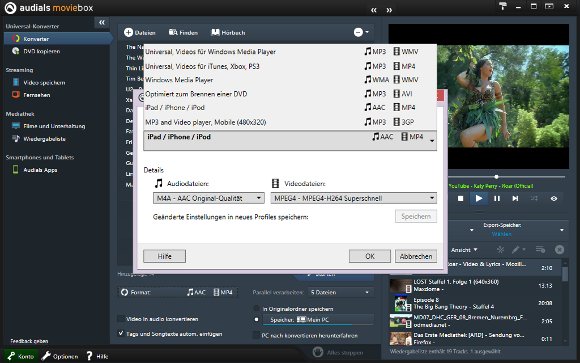
Zum Thema:
Erfahrt bei uns auch, wie man eine Zweitkarte für Sky erhalten kann.

